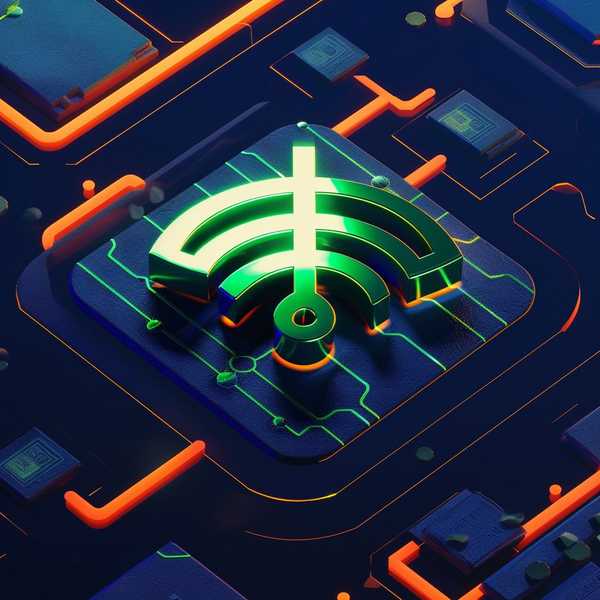苹果手机虽然没有直接提供“应用加密”功能,但通过系统自带的安全工具和第三方方案,依然能有效保护隐私应用。无论是用Face ID/Touch ID锁定特定App,还是通过快捷指令创建密码门禁,甚至隐藏整个应用图标,都能实现不同级别的加密需求。下面从系统功能到进阶技巧,详解5种实用方法。
1、生物识别锁定单个应用
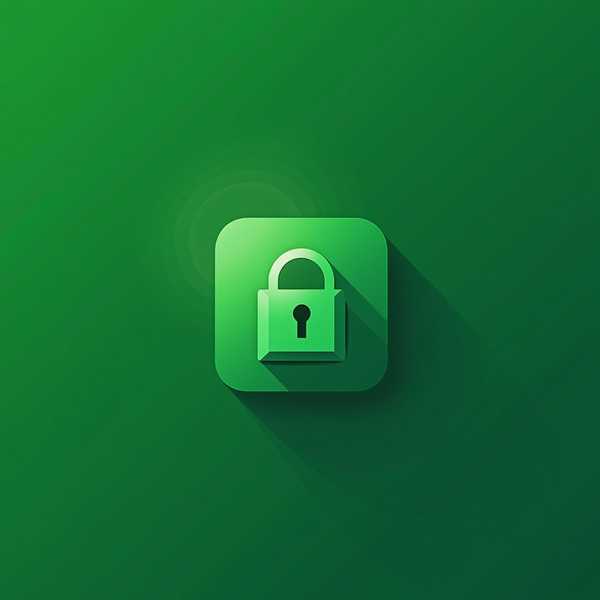
苹果在iOS中隐藏了一项实用功能:长按应用图标选择“需要面容ID/触控ID”,即可为单个App添加生物识别锁。开启后,每次进入该应用都需验证指纹或面容,且应用内数据不会出现在搜索、通知等场景中。不过系统级应用如相机、设置等不支持此功能。实测发现,锁定后的微信即使被他人拿到手机,也无法直接查看聊天记录,适合保护社交、银行类应用。
2、屏幕使用时间限制访问
在“设置-屏幕使用时间-应用限额”中,可为敏感应用设置1分钟的使用时限,并勾选“达到限额时阻止”。超过时长后,系统会要求输入预设的屏幕使用时间密码才能继续使用。这种方法本质是通过时间锁实现加密,适合临时借手机给他人时防止翻看相册等场景。注意要关闭“停用期间允许使用”选项,否则限制会失效。
3、快捷指令创建密码门禁
通过“快捷指令”App能自制加密入口:新建自动化→选择目标应用→添加“要求输入数字密码”动作→设置正确密码后关联“打开App”操作。完成后将快捷指令添加到桌面,并隐藏原应用图标。虽然应用库仍能搜到原应用,但日常使用需通过密码验证的“假图标”进入,相当于增加了一道防线。有用户反馈配合自定义图标,还能伪装成计算器界面增强隐蔽性。
4、彻底隐藏应用图标
在应用图标长按菜单选择“隐藏并需要面容ID”,应用会从主屏幕消失,仅存于App资源库的“已隐藏”文件夹中。他人必须通过面容验证才能查看和打开这些应用,且隐藏状态不会同步到iCloud。需注意欧盟区设备或设为默认浏览器的应用无法隐藏。这种方法适合处理私密照片、笔记类应用,但开发者版iOS18可能调整隐藏规则。
5、第三方加密工具补充
若需要更复杂的加密方式,可选用App Store的第三方工具。例如“Top应用锁”支持用独立密码或面容锁定任意应用,还能伪装成其他应用界面;“文本加密工具”则能对聊天记录等敏感内容进行AES加密。但需警惕部分工具可能收集使用数据,建议优先选择标注“不收集数据”且评分较高的产品。
综合来看,轻度需求用系统自带功能即可,而高频使用的私密应用建议结合生物识别锁+隐藏图标双重保护。无论哪种方式,务必牢记密码并定期更换,同时开启iCloud高级数据保护提升整体安全性。